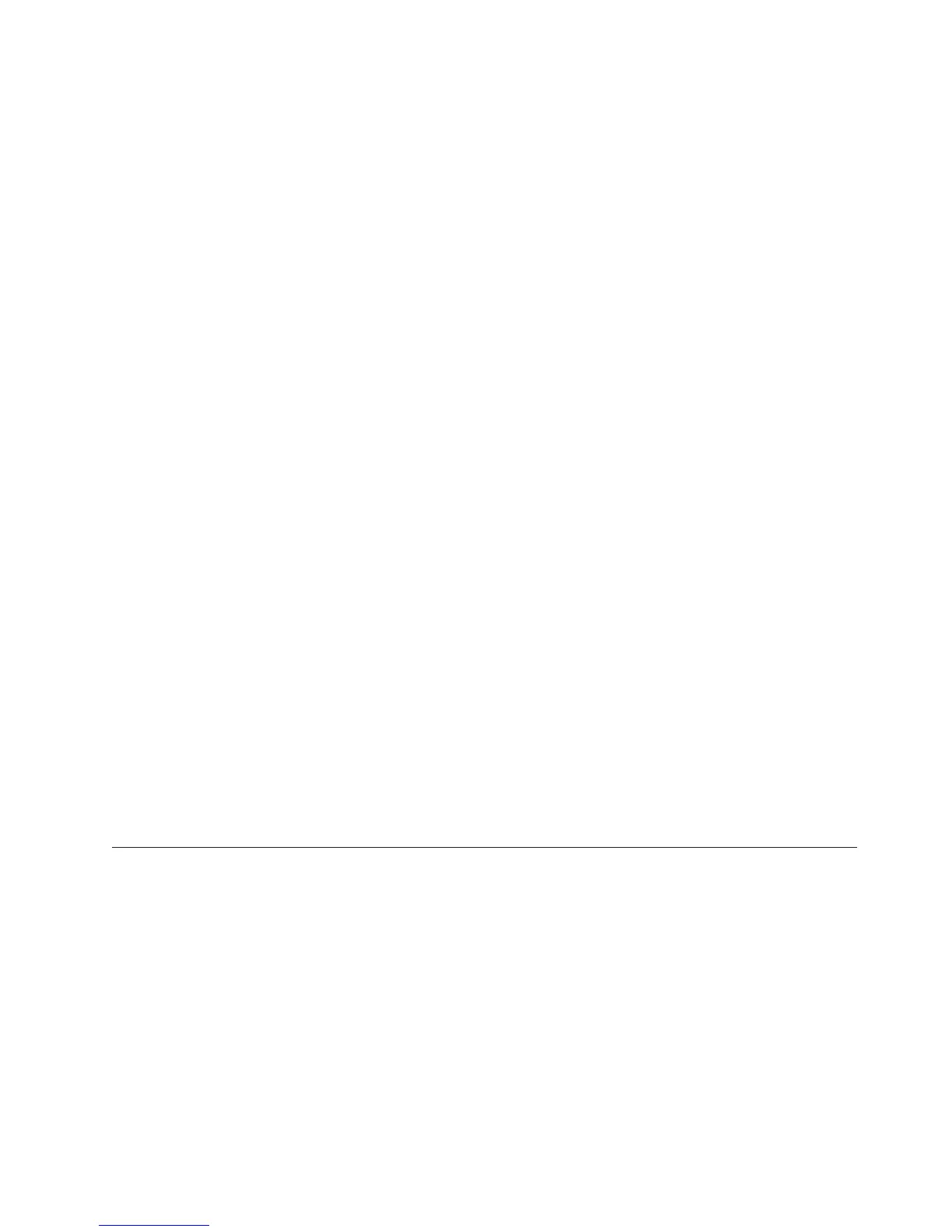Anmerkung: Wenn das Diagnoseprogramm nicht startet, haben Sie möglicher-
weise das optische Laufwerk bzw. das Diskettenlaufwerk nicht
als startfähige Einheit festgelegt. Anweisungen zum Ändern der
Starteinheit finden Sie im Abschnitt „Starteinheit auswählen” auf
Seite 49.
5. Wenn das Diagnoseprogramm geöffnet wird, befolgen Sie die Anweisungen auf
dem Bildschirm.
Anmerkung: Wenn Sie das Diagnoseprogramm von einer Diskette ausführen,
entnehmen Sie bei entsprechender Aufforderung die erste Dis-
kette, und legen Sie die zweite Diskette ein.
6. Nehmen Sie nach Abschluss des Programms die Diskette oder CD aus dem ent-
sprechenden
Laufwerk.
7. Wählen Sie den Diagnosetest aus, den Sie ausführen möchten. Drücken Sie die
Taste F1, wenn Sie zusätzliche Hilfe benötigen.
Diagnoseprogramm vom Arbeitsbereich von Rescue and Reco-
very
ausführen
Wenn Sie kein Diagnose-CD-Image und keine Diagnosediskette erstellt haben, kön-
nen
Sie das Diagnoseprogramm ″PC-Doctor für DOS″ vom Arbeitsbereich von
Rescue and Recovery ausführen. Gehen Sie wie folgt vor, um das Diagnose-
programm vom Arbeitsbereich von Rescue and Recovery auszuführen:
1. Führen Sie einen Systemabschluss durch, und schalten Sie den Computer aus.
2. Beim Einschalten des Computers müssen Sie die Taste F11 wiederholt drücken.
3. Wenn Signaltöne ausgegeben werden oder eine Logoanzeige erscheint, lassen
Sie die Taste F11 los. Der Arbeitsbereich von Rescue and Recovery wird geöff-
net.
Anmerkung: Bei einigen Modellen müssen Sie die Taste ″Esc″ drücken, um auf
Rescue and Recovery zugreifen zu können.
4. Wählen Sie im Arbeitsbereich von Rescue and Recovery die Option Diagnose
für Hardware durchführen aus.
5. Befolgen Sie die angezeigten Anweisungen. Der Computer führt einen Warm-
start
durch.
6. Wenn der Computer erneut startet, wird das Diagnoseprogramm automatisch
geöffnet. Wählen Sie den Diagnosetest aus, den Sie ausführen möchten. Drü-
cken
Sie die Taste F1, wenn Sie zusätzliche Hilfe benötigen.
Maus reinigen
Dieser Abschnitt enthält Anweisungen zur Reinigung der Maus. Welche Prozedur
notwendig ist, hängt davon ab, ob Sie eine optische Maus oder eine mechanische
Maus haben.
Optische Maus
Eine optische Maus verwendet eine Leuchtdiode (LED) und einen optischen Sen-
sor, um den Zeiger zu navigieren. Bewegt sich der Mauszeiger auf dem Bildschirm
nicht fehlerfrei entsprechend der Bewegung der optischen Maus, muss die Maus
möglicherweise gereinigt werden.
Kapitel 7. Fehlerbehebung und Diagnoseprogramme 57